Smalland: Survive the Wilds ofrece una enorme aventura a escala en miniatura. Experimenta la supervivencia multijugador en un mundo vasto y peligroso. Estar bien preparado es esencial cuando eres pequeño, estás rodeado de criaturas enormes y estás al final de la cadena alimenticia. El juego se encuentra actualmente en acceso anticipado y ha sido creado y publicado por Hovgaard Games.
Para ejecutar el juego se requiere suficiente configuración de hardware para funcionar correctamente, especialmente para PC, ya que no todos pueden tener esa configuración para ejecutar el juego en resolución completa y mayor FPS. Es bastante estándar para la mayoría de los títulos de PC porque requieren mucho rendimiento. Aquí proporcionamos pasos para solucionar los problemas de tartamudeo y retrasos de Smalland Survive the Wilds.
Desafortunadamente, mientras juegan, algunos jugadores de PC de Smalland Survive the Wilds están experimentando múltiples problemas como tartamudeo, retrasos, bloqueos, caídas de fotogramas , etc. Dependiendo del factor de compatibilidad, puede ser un problema grave en algunas PC. Por lo tanto, siempre es mejor solucionar el problema para que al menos puedas jugar con un recuento de FPS respetable. Puede haber varias razones detrás de este problema que se pueden resolver siguiendo esta guía.
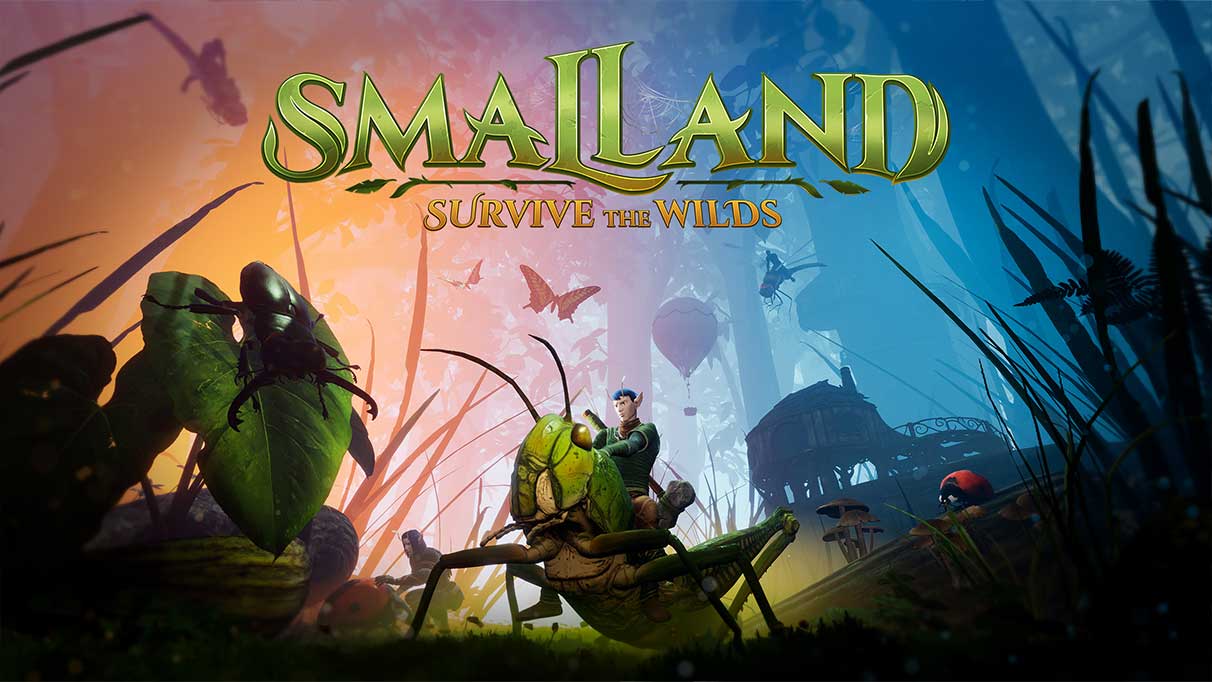
Contenido de la página
Consultar los requisitos del sistema
Consulte los requisitos del sistema de Smalland Survive the Wilds juego a continuación para asegurarse de que la configuración de su PC cumpla con los requisitos del sistema del juego.
s
Requisitos mínimos:
Requiere un procesador de 64 bits y un sistema operativo OS: Windows 7 SP1 Procesador: CPU Intel(R) Core(TM) i5-9400 a 2,90 GHz o equivalente Memoria: 8 GB de RAM Gráficos: NVIDIA GeForce GTX 1650 o equivalente DirectX: Versión 12 Red: Conexión a Internet de banda ancha Almacenamiento: 20 GB de espacio disponible
Requisitos recomendados:
Requiere un procesador de 64 bits y un sistema operativo SO: Windows 10 (versiones de 64 bits) Procesador: Intel( R) Core(TM) i7-9700 CPU @ 3.00GHz o equivalente Memoria: 16 GB de RAM Gráficos: NVIDIA GeForce RTX 2070 o equivalente DirectX: Versión 12 Red: Conexión a Internet de banda ancha Almacenamiento: 20 GB de espacio disponible
Corrección: Smalland Survive the Wilds Tartamudeo y retrasos graves
Corrección en-Los retrasos en el juego o los problemas de caída de fotogramas no son fáciles porque dependen de múltiples factores, como el hardware de la PC, la resolución de pantalla del juego, el límite máximo de FPS, las aplicaciones de terceros en conflicto y más. Por lo tanto, le recomendamos que intente seguir todos los métodos individualmente hasta que el problema se solucione o reduzca. Cambiar la configuración relacionada con los gráficos del juego o mantenerla baja puede solucionar varios problemas en un santiamén.
Puede incluir la resolución de pantalla del juego, la resolución de textura del juego, la resolución de sombras, la velocidad máxima de fotogramas , número de caracteres mostrados u otros efectos visuales que requieran gráficos o memoria superiores. Por lo tanto, puede seguir los pasos a continuación para intentar reducir los retrasos o las caídas de fotogramas hasta cierto punto, según la resolución y la calidad con la que esté jugando, además del recuento de FPS.
1. Usa las opciones de inicio
Abre tu cliente de Steam > Ve a Biblioteca > Haz clic derecho en Smalland Survive the Wilds. Seleccione Propiedades > En la pestaña General , encontrará Opciones de lanzamiento. Introduzca las opciones de inicio -fullscreen =Obliga al motor a iniciarse en modo de pantalla completa.
2. Actualizar controladores de gráficos
Haga clic con el botón derecho en el Menú de inicio para abrir el Menú de acceso rápido. Haz clic en Administrador de dispositivos de la lista. Ahora, haz doble clic en la categoría Adaptadores de pantalla para expandir la lista. Luego haz clic derecho en el nombre de la tarjeta gráfica dedicada. Seleccione Actualizar controlador > Elija Buscar controladores automáticamente. Una actualización descargará e instalará automáticamente la última versión, si está disponible. Una vez hecho esto, asegúrese de reiniciar su computadora para cambiar los efectos.
3. Ejecute el juego como administrador
Ejecute el archivo exe del juego como administrador para evitar el control de la cuenta de usuario con respecto a problemas de privilegios. También debe ejecutar el cliente Steam como administrador en su PC. Para hacer esto:
Haga clic con el botón derecho en el archivo de acceso directo Smalland Survive the Wilds en su PC. Ahora, seleccione Propiedades > Haga clic en la pestaña Compatibilidad . Asegúrate de hacer clic en la casilla Ejecutar este programa como administrador para marcarla. Haga clic en Aplicar y seleccione Aceptar para guardar los cambios.
4. Establecer alta prioridad en el Administrador de tareas
Haga que su juego tenga prioridad en el segmento superior a través del Administrador de tareas para indicarle a su sistema Windows que ejecute el juego correctamente. Para ello:
Haz clic con el botón derecho en el Menú de inicio > Selecciona Administrador de tareas. Haz clic en la pestaña Procesos > Haz clic con el botón derecho en la tarea del juego Smalland Survive the Wilds . Seleccione Establecer prioridad en Alta. Cierre el Administrador de tareas. Finalmente, ejecute el juego Smalland Survive the Wilds para verificar el problema.
5. Verifique la integridad de los archivos del juego
Si hay un problema con los archivos del juego y de alguna manera se corrompen o faltan, asegúrese de realizar este método para verificar el problema fácilmente. Para hacerlo:
Inicie Steam > Haga clic en Biblioteca. Haz clic derecho en Smalland Survive the Wilds de la lista de juegos instalados. Ahora, haga clic en Propiedades > Ir a Archivos locales. Haz clic en Verificar la integridad de los archivos del juego. Tendrá que esperar el proceso hasta que se complete. Una vez hecho esto, simplemente reinicie su computadora.
6. Cambiar la configuración de la GPU
Asegúrese de cambiar la configuración de la tarjeta gráfica en la PC siguiendo los pasos a continuación para verificar si el problema se ha solucionado.
Para Nvidia:
Abre el Panel de control de Nvidia > Haz clic derecho en la pantalla del escritorio. Haga clic en Panel de control de Nvidia > Haga clic en Administrar configuración 3D. Seleccione Configuración del programa > Busque’Smalland Survive the Wilds’y agregue manualmente el juego si no está en la lista: Monitor Tech: G-Sync (si está disponible) Máximo de fotogramas renderizados previamente: 2 Optimización de subprocesos: Activado Administración de energía: Preferir máximo rendimiento Filtrado de texturas: calidad: rendimiento
Para AMD:
Tecnología de monitor: G-Sync (si está disponible) Máximo de fotogramas renderizados previamente: 2 Optimización de subprocesos: Activado Administración de energía: Preferir máximo rendimiento Filtrado de texturas – Calidad: Rendimiento
7. Desactivar optimizaciones de pantalla completa
La optimización de pantalla completa y la configuración de DPI son las predeterminadas en Windows. Debe intentar desactivarlo siguiendo los pasos a continuación:
Localice el directorio del juego Smalland Survive the Wilds. Busque y haga clic derecho en el archivo Smalland Survive the Wilds.exe. Seleccione Propiedades > Haga clic en la pestaña Compatibilidad. Marque la casilla’Deshabilitar optimizaciones de pantalla completa’. Ahora, haga clic en el botón’Cambiar configuración alta de DPI’. Marque la casilla”Anular el comportamiento de escalado de DPI alto”> Seleccione”Aplicación”en el menú desplegable. Haga clic en Aplicar y luego en Aceptar para guardar los cambios.
8. Actualice Smalland Survive the Wilds
Si no ha actualizado su juego Smalland Survive the Wilds durante un tiempo, siga los pasos a continuación para buscar actualizaciones e instalar el último parche (si está disponible). Para hacer esto:
Abra el cliente Steam > Vaya a Biblioteca > Haga clic en Smalland Survive the Wilds en el panel izquierdo. Buscará automáticamente la actualización disponible. Si hay una actualización disponible, asegúrese de hacer clic en Actualizar. Instalar la actualización> Cerrar el cliente Steam puede llevar algún tiempo. Finalmente, reinicie su PC para aplicar los cambios y luego intente reiniciar el juego..parallax-ad-container{posición:relativa;ancho:100%;altura:320px;margen:0 automático;desbordamiento:oculto}.parallax-ad{posición:absoluta!importante;superior:0!importante;izquierda:0! importante;ancho:100%!importante;altura:100%!importante;borde:0!importante;margen:0!importante;relleno:0!importante;clip:rect(0,auto,auto,0)!importante}. parallax-ad>iframe{posición:fija;arriba:130px;altura:100%;transformar:translateX(-50%);margen-izquierda:0!importante}.ad-label{font-family:Arial,Helvetica,sans-serif;font-size:.875rem;color:#8d969e;text-align:center;padding:1rem 1rem 0 1rem}
Eso es todo, muchachos. Asumimos que esta guía es útil para usted. Para más consultas, puede comentar a continuación.